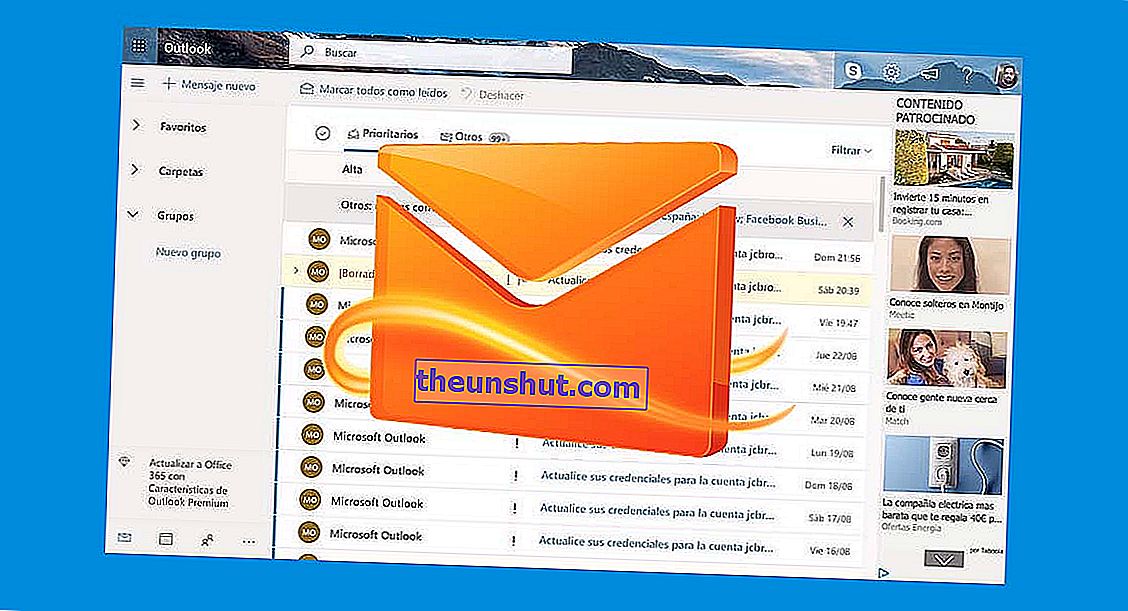
Naša pristigla pošta Outlook može postati neželjena pošta i oglašivač ako ne znamo kako upravljati pretplatama na web stranice. Prema zadanim postavkama, većina web stranica na koje se prijavimo pomoću adrese e-pošte omogućuju isporuku oglasa putem mjesečnih, tjednih, pa čak i dnevnih emisija. Rezultat? Stotine i tisuće mailova spakovane su u našu pristiglu poštu . Ali postoji rješenje za ubijanje svih neželjenih e-adresa u jednom zasjedanju. Kako ćemo objasniti u nastavku.
10 trikova kako biste iskoristili prednosti sučelja Hotmail ili Outlook u pregledniku
Tako možete otkazati pretplatu sa svih popisa pretplata u programu Outlook
Da bismo upravljali pretplatom na popise emitiranja u programu Outlook, morat ćemo se pozvati na web-klijent aplikacije kojem možemo pristupiti sa sljedeće adrese:
- //outlook.live.com/
Nakon pristupa preko našeg računa, kliknut ćemo na zupčanik Postavke koji možemo vidjeti u gornjem desnom kutu. Unutar ovog izbornika pomaknut ćemo se do posljednje opcije i kliknuti na Prikaži sve postavke programa Outlook . Tada će se pojaviti zaslon sličan onome na sljedećem snimku zaslona:

Sada ćemo morati otići samo na odjeljak Pošta, a zatim na opciju Pretplate. Klijent e-pošte prikazat će nam popis sa svim adresama e-pošte na koje smo se prethodno pretplatili. Da bismo otkazali pretplatu na svaku pretplatu, morat ćemo kliknuti na opciju Otkaži pretplatu .
Kako pratiti IP adrese e-pošte u programu Outlook i Gmail
Opcije pretplate nigdje nema? Čini se da je Microsoft onemogućio ovu značajku za određene korisnike. Rješenje koje su neki ljudi predložili jest učitavanje weba na drugi uređaj (mobitel, računalo, tablet ...) i preglednik u anonimnom načinu. Također treba napomenuti da funkcija nije kompatibilna s Outlook računima za profesionalce, tvrtke ili tvrtke. U ovom je slučaju poželjno stvoriti novi privatni korisnički račun.
A ako želite ukloniti svu reklamu u jednom zasjedanju ...
Prije nego što nastavimo s otpisivanjem svih distribucijskih popisa, u zasebni dokument možemo zapisati sve adrese e-pošte koje želimo ukloniti iz svoje pristigle pošte.

S popisom adresa u ruci, kliknut ćemo na ikonu strelice dolje koju možemo pronaći u traci za pretraživanje aplikacije. U odjeljak Od: zalijepit ćemo sve adrese koje smo prethodno kopirali. Na primjer:
Sada samo moramo započeti potragu za Outlookom kako bismo filtrirali sve rezultate na temelju primatelja. Ako istovremeno želimo izbrisati sve e-adrese, morat ćemo kliknuti na krug koji će biti prikazan na gornjoj traci klijenta e-pošte . Na kraju ćemo kliknuti gumb Izbriši da bismo nastavili s djelomičnim uklanjanjem e-pošte.

Da bismo ih trajno eliminirali, preći ćemo u mapu Izbrisane stavke i slijediti postupak koji smo upravo opisali. Također možemo kliknuti izravno na Isprazni otpad da bismo trajno izbrisali sve e-adrese smještene u koš za smeće.
